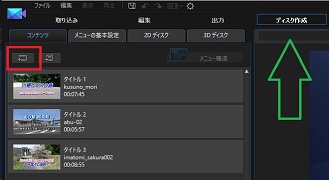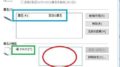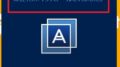A: 簡単にできます、PowerDirectorなら、その機能があります
有料ソフトなので、オーサリングとライティングのディスク作成機能が、
このソフト1本で一連の作業として、できます
その前に、この記事内では、以下の言葉表現を表示します
■ここでは、2つ以上の動画のことを、複数動画と表現します
■また、2つ以上のDVDディスクを複数DVDと表現します
ここでは、複数DVDをブルーレイにまとめる、複数動画をDVDにまとめるの質問に、
対して回答しています。
※補足
国内の法律に準じて販売されているメーカー製の製品である
PowerDirectorは、著作権保護が施されたディスクは、取り込むことはできません
著作権保護とは、一般にプロテクトやコピーガードと呼ばれるものです
法律に準じているので、そのため安心して使用できます
●PowerDirector14なら、複数動画を1枚のDVDに焼いてTVみることはできます
●PowerDirector14なら、複数DVDを1枚のブルーレイにまとめて、TVで視聴もできます
●PowerDirector14なら、複数動画を1枚のブルーレイにまとめて,TVで見れます
◆PowerDirector14で説明してますが、過去バージョンでも、同じことはできます
つまりは、複数動画と複数DVDを区別する必要があります
どちらの、操作も、ディスク作成画面がら、簡単に作成できます。
複数DVDの場合だけ、先に、DVDをPowerDirector14で取り込む必要があるだけです
そこの違いがあるだけで、あとの操作は、同じことです
複数動画をDVDかBlu-Rayのどちらかに、まとめたい場合は、
PowerDirector14のメニュー項目の、「ディスク作成」をクリックして、緑矢印
「追加の動画読み込み」ボタンをクリックして、複数動画を読み込むだけです。赤枠
画像1
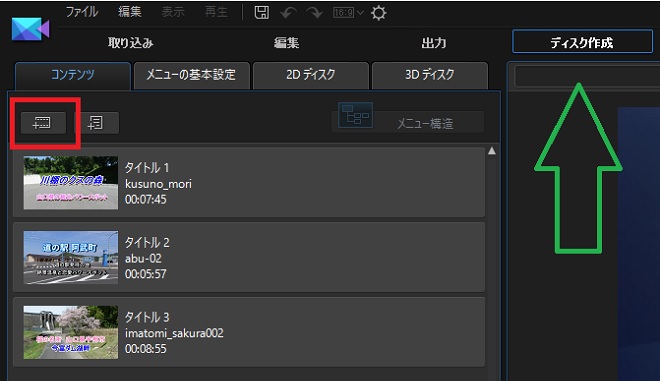
複数DVDをブルーレイにまとめるには、
複数動画では、無いので、DVDディスクを取り込む必要があります
PowerDirector14を起動した、メニューから「取り込み」をクリックします
画像2
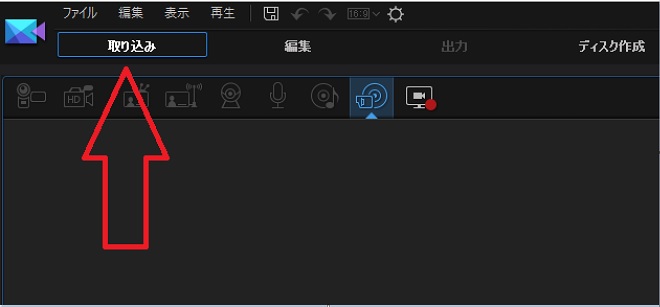
取り込み画面が表示されるので、DVDディスクを挿入します、
取り込みの項目から、「ディスク」を選択して、
下に表示される、ディスク全体かチャプターー単位にチェックを入れます
画像3
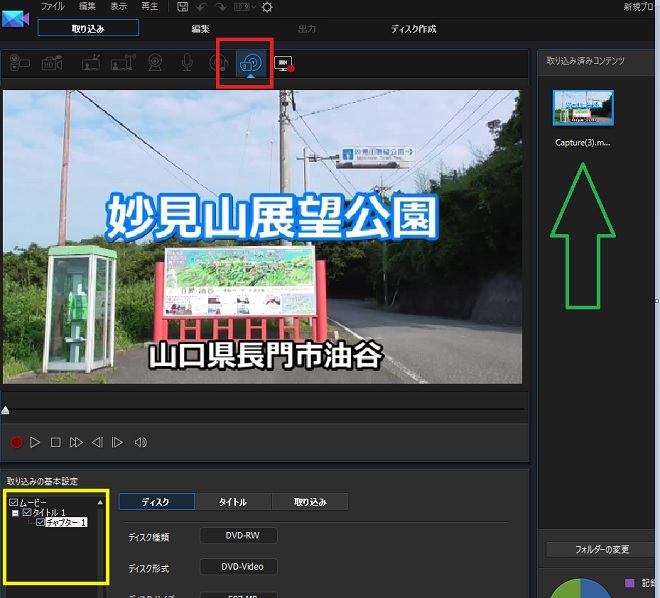
この例では、DVD-ディスクからチャプター単位で、取り込んだ例です
取り込んチャプターが、右側に表示されいます
●これは、最初の1枚目のDVDなので、複数DVDがある場合は、同じ作業を繰り返します
必要な枚数のDVDを読み込んだら、「ディスク作成」をクリックして、
あとは、画像1と同じ画面になります
このあたりの詳しい解説は、過去記事に4回に分けて、ブログと動画の両方で説明してます
PowerDirector13での説明になっていますが、まったく同じ操作でできます